
بھاپ کا میوزک پلیئر آپ کو اپنے کمپیوٹر پر ذخیرہ شدہ MP3 فائل کو مقامی میوزک لائبریری میں شامل کرنے اور اسے واپس کھیلنے - کھیل کے اندر یا باہر ، کسی کنٹرولر یا کی بورڈ اور ماؤس کے ذریعے کھیلنے کی سہولت دیتا ہے۔ یہ ایک پر خاص طور پر مفید ہوگا بھاپ مشین یا لونگ روم گیمنگ پی سی میں بگ پکچر موڈ .
یہ ونڈوز ، میک ، لینکس ، اور بھاپ OS پر بھاپ میں کام کرتا ہے۔ آپ میوزک کو شامل کرسکتے ہیں اور اسے ڈیسک ٹاپ انٹرفیس یا بگ پکچر موڈ کے ذریعے واپس چلا سکتے ہیں۔
ڈیسک ٹاپ سے اپنی میوزک لائبریری شامل کریں
متعلقہ: اپنے ونڈوز گیمنگ پی سی کو خود بخود بگ پکچر موڈ میں بوٹ کرنے کا طریقہ (ایک بھاپ مشین کی طرح)
شروع کرنے کے لئے ، بھاپ میں "بھاپ" مینو پر کلک کریں اور "ترتیبات" کو منتخب کریں۔ ترتیبات ونڈو میں موجود "میوزک" ٹیب پر کلک کریں۔
"شامل کریں" کے بٹن پر کلک کریں اور اپنے پی سی پر ایک یا زیادہ ڈائریکٹریز شامل کریں جس میں میوزک فائلیں ہوں۔ ڈیفالٹ کے لحاظ سے ، بھاپ خود بخود ساؤنڈ ٹریکس اور آپ کے صارف اکاؤنٹ کی "میوزک" ڈائریکٹری کے لئے اپنی ڈائریکٹری اسکین کرتی ہے۔ جب آپ کام کر چکے ہیں تو بھاپ سے موسیقی کا پتہ لگانے کیلئے "ابھی اسکین کریں" پر کلک کریں۔
اگر آپ باقاعدگی سے اپنی لائبریری میں نئی میوزک فائلوں کو شامل کرتے ہیں تو ، "اسٹارٹ اپ سکین" چیک باکس پر کلک کریں اور جب آپ اسے لوڈ کریں گے تو بھاپ خود بخود آپ کی لائبریری کو نئی موسیقی کے لئے اسکین کردے گا۔ آپ کو یا تو اختیارات ان اختیارات کے ساتھ دوبارہ شروع کرنا ہوں گے یا اس ونڈو میں جائیں اور نیا میوزک تلاش کرنے کے لئے "اب اسکین" پر کلک کریں۔
آپ بھی اس ونڈو سے دوسرے اختیارات کو ایڈجسٹ کرسکتے ہیں۔ مثال کے طور پر ، جب آپ ایپلی کیشن شروع کرتے ہیں تو آپ خود بخود موسیقی کو روک سکتے ہیں ، اور اس پر قابو پا سکتے ہیں کہ آیا آپ خود بخود بھاپ کے اندر آواز چیٹنگ کرتے ہوئے رک گئے ہیں۔ جب آپ ٹریک تبدیل ہوجاتے ہیں تو آپ یہ بھی منتخب کرسکتے ہیں کہ آیا آپ کوئی اطلاع دیکھنا چاہتے ہیں۔
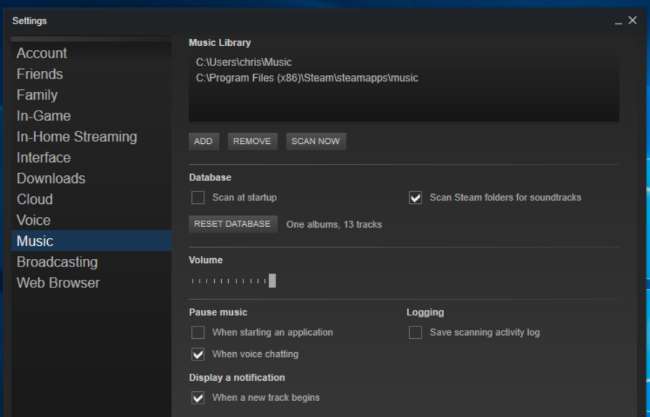
ڈیسک ٹاپ سے موسیقی چلائیں
اپنی میوزک لائبریری کو دیکھنے کے ل you ، آپ بھاپ میں "لائبریری" کے ٹیب پر جاسکتے ہیں ، اپنے سرچ باکس کے دائیں جانب والے لیبل پر کلیک کرسکتے ہیں ، اور اپنی گیم لائبریری کی بجائے اپنی میوزک لائبریری دیکھنے کے لئے "میوزک" کو منتخب کرسکتے ہیں۔ آپ اپنی میوزک لائبریری کو دیکھنے کے لئے صرف دیکھیں> موسیقی کی تفصیلات پر بھی کلک کرسکتے ہیں۔
اگر آپ کے پاس کچھ کھیل ہیں جن میں ساؤنڈ ٹریک شامل ہیں تو ، آپ کو یہاں کچھ موسیقی نظر آسکتی ہے یہاں تک کہ اگر آپ نے ابھی تک اپنی کوئی موسیقی فراہم نہیں کی ہے۔
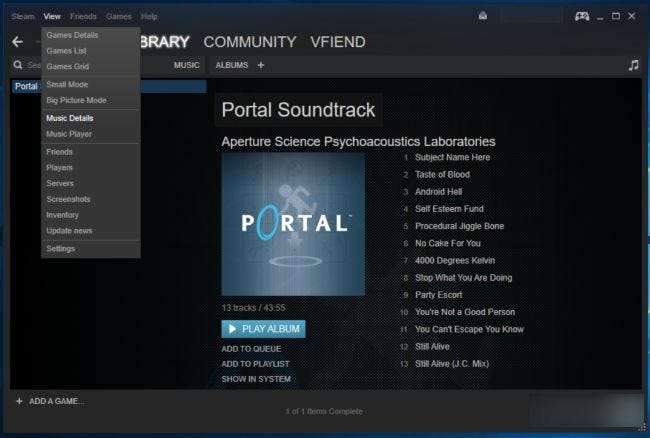
اپنی لائبریری سے میوزک بجانا شروع کریں اور میوزک پلیئر نمودار ہوگا۔ آپ اسے کھولنے کے لئے دیکھیں> میوزک پلیئر کو بھی منتخب کرسکتے ہیں۔

یقینا ، یہ خصوصیت خاص طور پر کارآمد ہے کیونکہ آپ آلٹ + ٹیبنگ کے بغیر کھیل کے اندر سے میوزک پلے بیک کو کنٹرول کرسکتے ہیں۔ آخر ، آلٹ + ٹیب بہت سارے کھیلوں میں پریشانی کا سبب بن سکتا ہے .
ایسا کرنے کے لئے ، کھیل کے اندر بھاپ اوورلی کھولیں۔ اس کیلئے ڈیفالٹ شارٹ کٹ شفٹ + ٹیب ہے۔ آپ بھاپ> ترتیبات پر کلک کرکے ، ترتیبات ونڈو میں "ان پلے کھیل" کو منتخب کرکے اور یہاں ایک نیا شارٹ کٹ فراہم کرکے بھاپ کے اندر سے شارٹ کٹ اپنی مرضی کے مطابق کرسکتے ہیں۔
اسکرین کے نیچے ، آپ کو "میوزک" کا لنک نظر آئے گا۔ اس سے اوورلے میں میوزک پلیئر کھل جائے گا اور آپ کو پلے بیک کو کنٹرول کرنے کی اجازت ہوگی۔ اتبشایی کو جلد بند کرنے اور کھیل میں واپس آنے کے ل Just صرف اوورلے شارٹ کٹ کو دوبارہ دبائیں - بطور ڈیفالٹ شفٹ + ٹیب۔
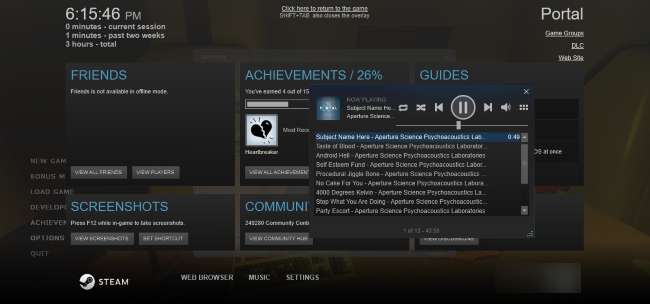
بگ پکچر موڈ سے اپنی میوزک لائبریری شامل کریں
آپ بگ پکچر موڈ میں ہی یہ کام کرسکتے ہیں۔ یہ ترتیبات مشترک ہیں ، لہذا اگر آپ نے پہلے ہی اسے ڈیسک ٹاپ پر ترتیب دے دیا ہے ، تو آپ کو بگ پکچر موڈ میں الگ سے سیٹ اپ کرنے کی ضرورت نہیں ہے۔
تاہم ، اگر آپ کے پاس بھاپ مشین ہے یا صرف ایک لونگ روم پی سی ہے جس پر بھاپ چلتی ہے تو ، بگ پکچر موڈ آپ کو اس خصوصیت کو مرتب کرنے اور محض ایک کنٹرولر کے ذریعہ پلے بیک کو کنٹرول کرنے کی اجازت دیتا ہے۔
بگ پکچر موڈ میں - اگر آپ ڈیسک ٹاپ وضع میں ہیں تو ڈیسک ٹاپ کے اوپری دائیں کونے پر کنٹرولر آئکن پر کلک کرکے اسے لانچ کریں - اوپری دائیں کونے میں گیئر کے سائز کی ترتیبات کا آئیکن منتخب کرنے کے لئے اپنے کنٹرولر یا ماؤس کا استعمال کریں۔ اسکرین
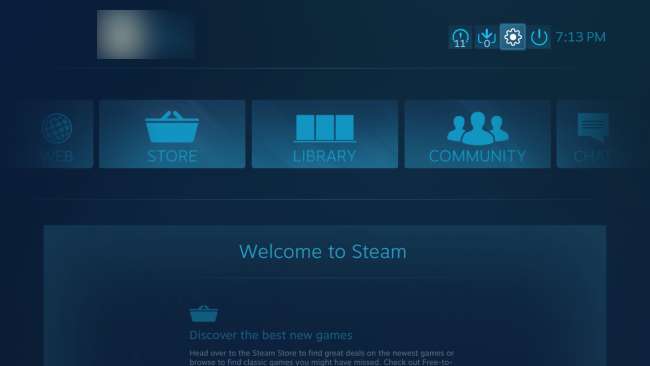
ترتیبات کی سکرین پر آڈیو کے تحت "میوزک" منتخب کریں۔

یہ اسکرین آپ کے میوزک لائبریری کی تشکیل کے لئے وہی اختیارات مہیا کرتی ہے۔ موسیقی پر مشتمل نئے فولڈرز کو شامل کرنے کے لئے ، "میوزک لائبریری سیٹ اپ کریں" کو منتخب کریں اور ظاہر ہونے والے ڈائیلاگ میں فولڈرز شامل کریں۔
اگر آپ کے پاس بھاپ مشین ہے اور آپ فائل سسٹم میں گڑبڑ نہیں کرنا چاہتے ہیں تو ، آپ کو صرف ایک USB فلیش ڈرائیو یا بیرونی ہارڈ ڈرائیو پر کچھ میوزک لگانا اور اسے اپنی بھاپ مشین میں پلگ کرنا ہوگا۔ اس کے بعد ، اس ونڈو سے ڈرائیو کو منتخب کریں۔ یقینا This یہ کسی بھی کمپیوٹر پر کام کرنے والی بات ہوگی ، تاکہ ہٹانے کے لائق ڈرائیو پر موجود موسیقی تک رسائی قابل ہوسکے۔
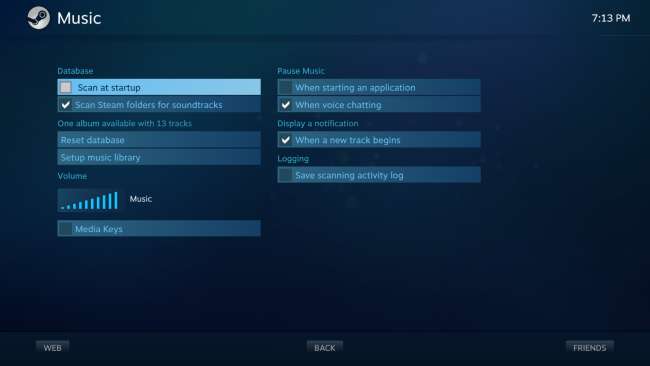
بگ پکچر موڈ سے میوزک چلائیں
میوزک پلیئر اسی طرح بگ پکچر موڈ میں کام کرتا ہے۔ اس تک رسائی حاصل کرنے کے لئے ، "لائبریری" سیکشن دیکھیں اور بائیں طرف "لوکل میوزک" زمرہ منتخب کریں۔
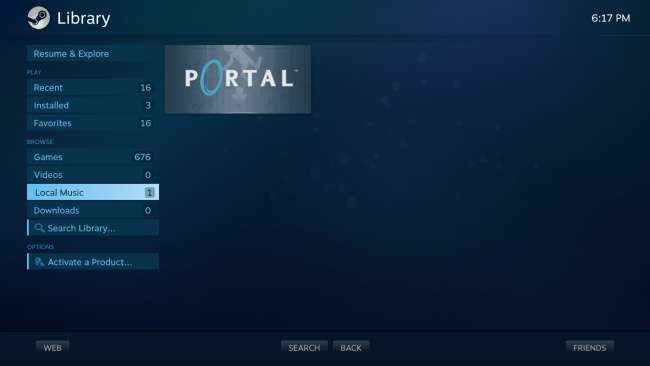
آپ کو اپنے کمپیوٹر پر دستیاب تمام البمز کی تھمب نیل طرز کی فہرست نظر آئے گی۔ ایک البم منتخب کریں اور آپ اس میں سے پوری البم یا ایک گانا چلا سکیں گے۔
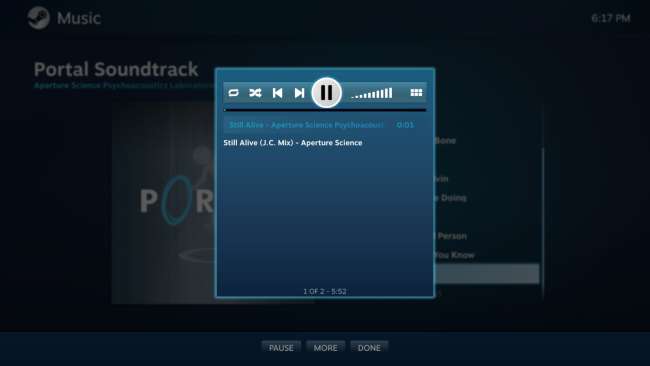
جب آپ ایسا کریں گے تو ، بھاپ میوزک پلیئر ظاہر ہوگا۔ جب آپ میوزک چل رہے ہیں تو ، مرکزی اسکرین کے اوپری دائیں کونے میں میوزک نوٹ کا بٹن ہوگا جو آپ کو میوزک پلیئر کو جلدی سے کھینچنے دیتا ہے۔
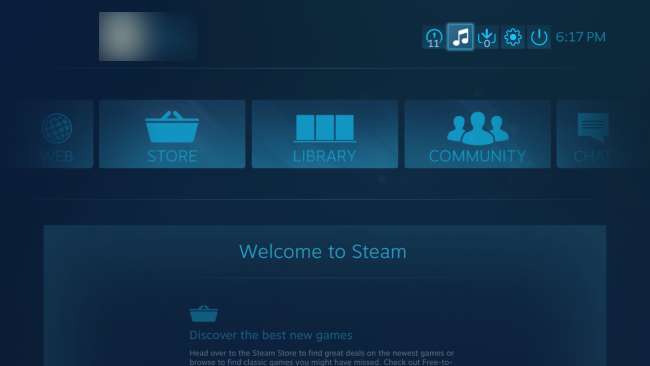
کسی کھیل میں ، آپ کیپٹن شارٹ کٹ کا استعمال کرتے ہوئے ، بھاپ کنٹرولر پر اسٹیم بٹن دباکر ، یا ایکس بکس کنٹرولر کے وسط میں ایکس بکس دبانے سے ، بھاپ سے اوپر لے جا سکتے ہیں۔ آپ اس موسیقی کے ساتھ ایک "اب چل رہا ہے" باکس دیکھیں گے جو اس وقت چل رہی ہے۔ میوزک پلیئر کو کھولنے کے لئے اسے منتخب کریں۔
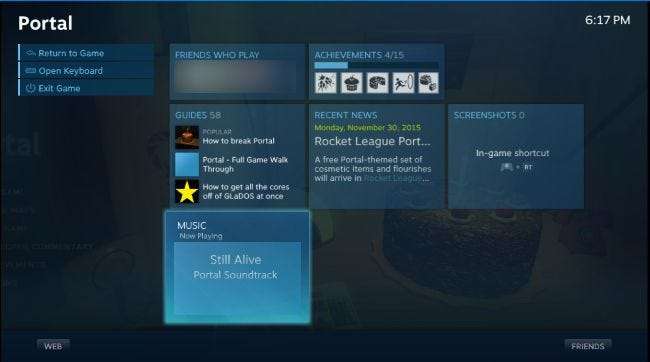
یہ خصوصیت قدرے بنیادی ہے ، لیکن مستقبل میں والو اس میں بہتری لائے گا۔ امکانات میں اسپاٹائف ، پنڈورا ، اور دیگر میوزک اسٹریمنگ خدمات کے ساتھ انضمام شامل ہے۔ امید ہے کہ مستقبل میں ، MP3s کے علاوہ بھی زیادہ کی حمایت میں اضافہ ہوگا۔







